Inden for skærmoptagelse og videooprettelse er Camtasia og OBS to fremtrædende værktøjer. De skiller sig ud med distinkte funktioner, der imødekommer forskellige brugerpræferencer. Camtasia er kendt for sin begyndervenlige grænseflade og robuste videoredigeringsfunktioner. På bagsiden er OBS en open source-løsning, der udmærker sig i live streaming og tilpasning. Det her Camtasia vs. OBS guidepost vil diskutere sammenligningen mellem de to værktøjer, med særligt fokus på de funktioner, de tilbyder. Derudover vil vi præsentere dig for et omfattende værktøj med omfattende optagefunktioner til dine forskellige behov. Så hvis du vil vide mere, så fortsæt med at rulle!
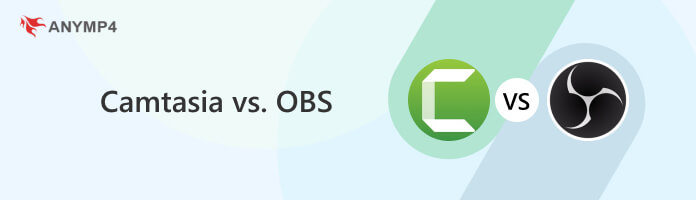
Camtasia , OBS er begge populære værktøjer med nogle overlappende funktioner, men de tjener forskellige primære formål. Her er en kort oversigt over de to værktøjer:
Camtasia af TechSmith er en omfattende software til skærmoptagelse og videoredigering. Det giver brugerne mulighed for at fange deres computerskærme, oprette screencasts og redigere de optagede optagelser. Camtasia leverer en komplet løsning til undervisere og forretningsfolk, der har brug for at producere videoer i høj kvalitet.
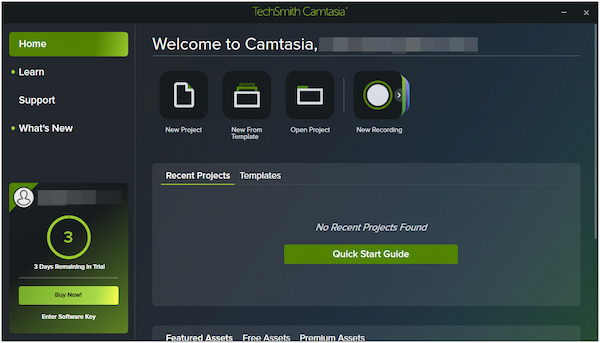
På den anden side er OBS en open source-software til videooptagelse og livestreaming. Mens Camtasia inkluderer en indbygget videoeditor, skiller OBS sig ud for sine avancerede funktioner inden for livestreaming, scenekomposition og fællesskabssupport. Det er meget brugt af gamere, live streamere og indholdsskabere til at udsende indhold på forskellige platforme.
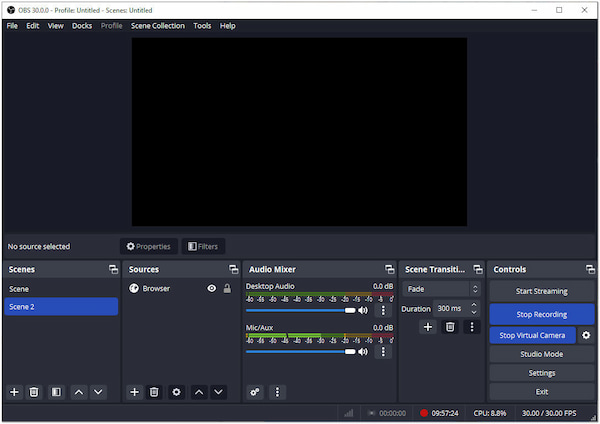
Camtasia: Camtasia er kendt for sine brugervenlige skærmoptagelsesfunktioner. Det tilbyder en ligetil grænseflade til optagelse af computerskærme og webcam-overlay, komplet med muligheder for at optage systemlyd, mikrofoninput eller begge dele. Dette gør den ideel til at lave selvstudier, softwaredemonstrationer og præsentationer. For mere software som Camtasia, kan du tjekke det her.
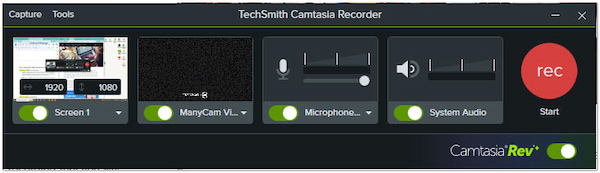
OBS: OBS er et alsidigt værktøj til skærmoptagelse, der giver brugerne mulighed for at fange deres skærme til forskellige formål, herunder gameplay-videoer og livestreaming. Det understøtter flere lydkilder, hvilket giver brugerne mulighed for at optage systemlyd og mikrofoninput samtidigt, hvilket forbedrer den overordnede optageoplevelse.
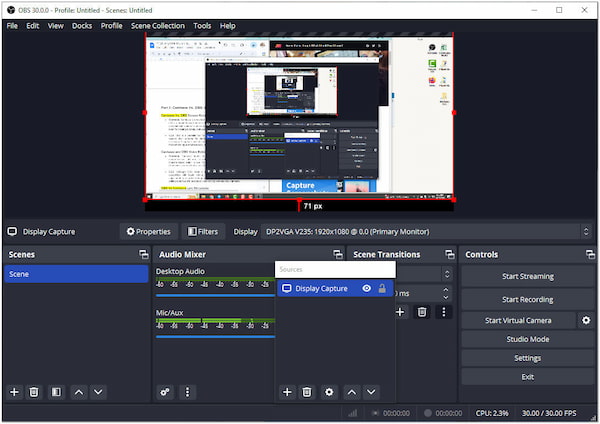
Camtasia: Camtasia skiller sig ud med sin indbyggede videoeditor. Det giver brugerne en omfattende platform til at forfine og forbedre deres optagede optagelser. Den tidslinjebaserede editor giver mulighed for præcis kontrol over redigeringer, klip og overgange. Camtasias bibliotek af indbyggede aktiver letter processen med at forbedre videoindhold.
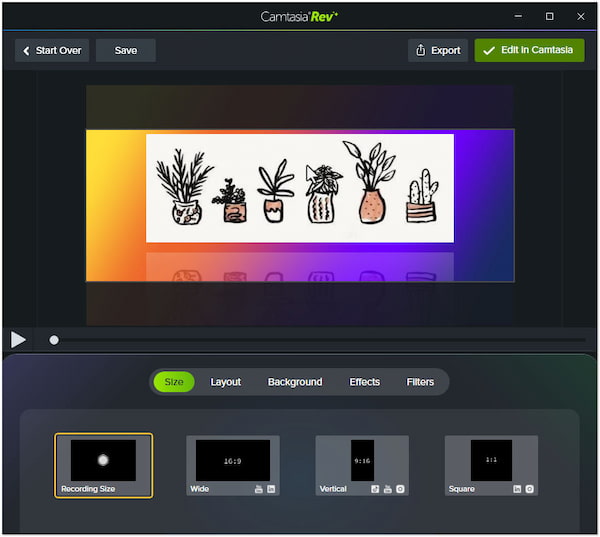
OBS: Selvom OBS mangler en indbygget videoeditor, supplerer den sine optagemuligheder med grundlæggende redigeringsfunktioner. Brugere kan foretage enkle klip og justeringer af optagede optagelser i softwaren. OBS mangler dog de omfattende redigeringsværktøjer, der findes i dedikeret videoredigeringssoftware som Camtasia.
Camtasia: Selvom Camtasia udmærker sig inden for skærmoptagelse og videoredigering, inkluderer den ikke indbygget understøttelse af livestreaming. Den mangler avancerede funktioner, der er skræddersyet til udsendelse i realtid. Det er muligvis ikke den bedste mulighed for brugere, der søger en indviklet live-streamingoplevelse. Dens styrke ligger i postproduktionsredigering frem for livestreaming.
OBS: OBS har høstet anerkendelse for sine live-streaming-funktioner, hvilket gør det til et valg for indholdsskabere, der ønsker at udsende deres indhold. Dens alsidige scenesammensætning giver brugerne mulighed for problemfrit at skifte mellem forskellige layouts, kilder og overlejringer under live-udsendelser.
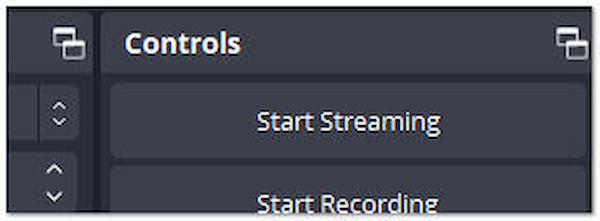
Camtasia: Camtasia skiller sig ud inden for multi-track redigering med sin intuitive tidslinje-baserede editor. Camtasia giver mulighed for samtidig styring af flere lyd- og videospor. Det er særligt værdifuldt til at skabe polerede projekter, der gør det muligt for brugere at lagdele elementer såsom fortælling, baggrundsmusik og yderligere optagelser.
OBS: Mens OBS mangler en indbygget videoeditor, kompenserer den for redigering af flere spor i forbindelse med livestreaming og optagelse. Streamere kan balancere spillyd, baggrundsmusik og mikrofoninput på separate spor, hvilket giver fleksibilitet i postproduktion og forbedrer den overordnede lydkvalitet af deres udsendelser.
Camtasia: Camtasia kan prale af en brugervenlig tilgang til lydoptagelse. Det giver forskellige muligheder for at skræddersy optageoplevelsen. Brugere kan optage systemlyd, mikrofoninput eller begge dele samtidigt under skærmoptagelsessessioner. Det giver brugerne mulighed for at balancere og justere lydkilder med lethed.
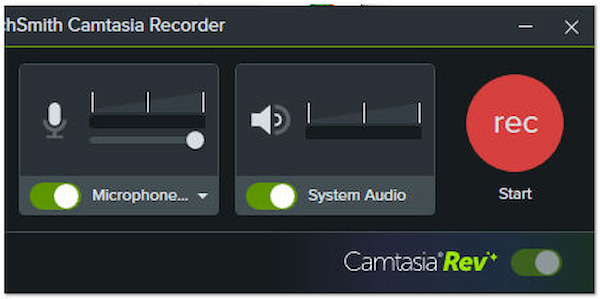
OBS: I tråd med dets omfattende optagefunktionalitet understøtter OBS lydoptagelse, hvilket giver brugerne mulighed for at optage både systemlyd og mikrofoninput samtidigt. Denne funktion sikrer, at brugere kan fange en komplet lydoplevelse, hvilket bidrager til den overordnede kvalitet af deres optagede indhold.
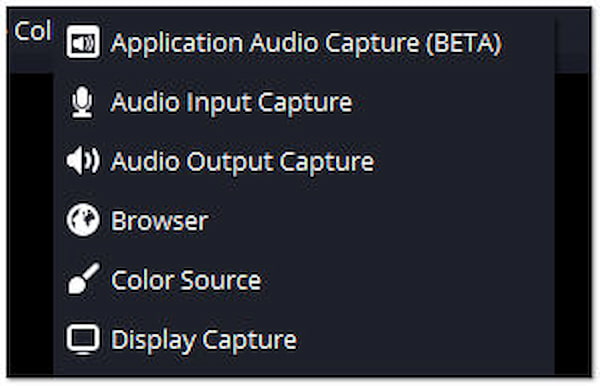
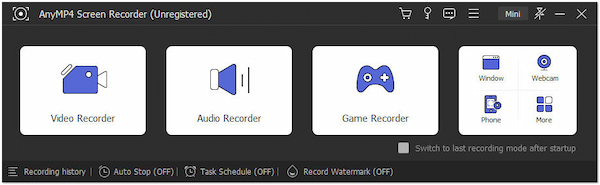
Hvis du leder efter en alt-i-en-optagelsesløsning, skal du ikke lede længere end AnyMP4 Screen Recorder! Dette omfattende værktøj lader dig ikke kun optage skærmaktiviteter, lydkilder og gameplay, men også webcam-feeds, specifikke vinduer og telefonvisningsaktiviteter. Den kan fange din skærm med pixel-perfekt klarhed og optage lyd samtidigt, hvilket sikrer, at dit indhold ikke bare ses, men høres højt og tydeligt.
For en god ordens skyld lader den dig løfte dine optagede optagelser med den indbyggede redigeringssuite. Trimning af uønskede segmenter og tilføjelse af en annotering understøttes for at forbedre dine optagelser. Ud over optagelsesværktøjerne giver det en skærmbilledefunktion til at fange hele skærmen, specifikke vinduer, selektive områder, websider, lange dokumenter og endda popup-menuer. Når du bruger AnyMP4 Screen Recorder, vil du opdage flere af dens spændende funktioner og funktionaliteter.
Sikker download
Sikker download
Hvad bruges Camtasia bedst til?
Camtasia er bedst brugt til professionel skærmoptagelse og videoredigering. Det udmærker sig ved at optage computerskærme, optage lyd og levere en omfattende platform til redigering og forbedring af optaget optagelser.
Er OBS den bedste videooptager?
Det afhænger af en brugers specifikke behov! OBS skinner i live streaming og skærmoptagelser. Det foretrækkes af spillere og indholdsskabere, der prioriterer fleksibilitet og live-streaming-muligheder. Den mangler dog de avancerede optageværktøjer, som AnyMP4 Screen Recorder tilbyder.
Er Camtasia god til at optage?
JA! Camtasia er fremragende til optagelse. Det giver en brugervenlig platform til at optage computerskærme med muligheder for at optage lyd fra systemet og mikrofonen. Selvom Camtasia er god til optagelse, mangler den avancerede optageværktøjer til forskellige behov. Når det er sagt, kan du overveje AnyMP4 Screen Recorder, som tilbyder et omfattende udvalg af optageværktøjer.
Er Camtasia godt gratis?
INGEN! Camtasia er ikke tilgængelig gratis; det er en kommerciel software, der kræver et engangskøb. Det tilbyder dog en 3-dages prøveversion med begrænset funktionalitet, der giver brugerne mulighed for at udforske dens funktioner, før de forpligter sig til et køb.
I Camtasia vs. OBS debat, koger beslutningen i sidste ende ned til dine specifikke behov og præferencer. Camtasia er ideel til dem, der prioriterer enkelhed og professionelt udseende resultater. I modsætning hertil er OBS et værktøj rettet mod livestreaming-entusiaster og indholdsskabere, der søger tilpasning. Men for brugere, der søger efter et omfattende optageværktøj, der kombinerer brugervenlighed, avancerede funktioner og fleksibilitet, er AnyMP4 Screen Recorder et bemærkelsesværdigt alternativ. Denne altomfattende løsning giver brugerne mulighed for skærmoptagelse, alsidige redigeringsmuligheder og forskellige funktioner, der passer til forskellige optagelsesbehov.